Как работает вентилятор в блоке питания компьютера
Не работает вентилятор блока питания
Сегодняшняя тема достаточно проста: что делать, если не работает вентилятор блока питания компьютера? Прежде всего - ни в коем случае нельзя оставлять его в таком состоянии! Если не работает вентилятор (блока питания или процессора, видеокарты, других комплектующих) - надо обязательно сделать так, чтобы он снова заработал :)
Если в конструктиве устройства имеется вентилятор (система активного охлаждения), значит он там не просто так находится. А именно - она активно охлаждает радиаторы отвода тепла от горячих микросхем и комплектующих. В данном случае правило: "Работает - не трогай!" не годится.
Дело в том, что неработающий вентилятор блока питания (или любой другой комплектующей) может со временем привести к перегреву всего узла и, как следствие, - выходу его из строя. Также не забывайте о том, что срок службы электрических компонентов, долгое время работающих в режиме перегрева, резко сокращается. Это, в первую очередь, относится к электролитическим конденсаторам, расположенным в блоке питания компьютера.
Итак, сегодня мы с Вами рассмотрим две проблемы, которые решаются одинаково. Проблемы звучат следующим образом:
- Не крутится вентилятор блока питания
- Шумит вентилятор блока питания
Как мы говорили, решение здесь одно - извлечь блок питания, разобрать его и смазать вентилятор. Обычно к его останову приводит попадание в подшипник пыли или просто (со временем) выработка заводской смазки.
Давайте же приступим к процессу ремонта! Для начала нам надо будет снять боковую крышку системного блока:

Обратите внимание на расположение панели-заглушки материнской платы (обозначена прямоугольником). Это - та сторона системного блока, на которую крепится сама плата, значит - снимать нам нужно крышку с противоположной стороны.
Наверное, это не нужно так подробно объяснять, но я вспомнил телефонный разговор со своим знакомым, который по моим подсказкам пытался разобрать свой компьютер. Первый нюанс возник именно тогда, когда я на свою реплику о том, что надо снять боковую крышку услышал: "Снял, там - железная стенка!" :)
Продолжаем. Кладем наш системный блок на бок (так будет удобнее) и посмотрим на предстоящий фронт работ поближе:

Красным у нас здесь обозначены разъемы питания, идущие от блока к материнской плате и другим устройствам компьютера. Их все нам нужно будет отсоединить.
Обратите внимание: на разъемах, находящихся непосредственно на материнской плате есть специальные пластмассовые защелки, фиксирующие их положение в гнезде. Их надо отогнуть, прижав пальцем вверху, и потом извлечь разъем из платы.
Совет: для того чтобы легко отсоединить питание дисковода его разъем надо немного приподнять вверх.
После того, как мы отсоединили все кабели питания, нам нужно будет отвернуть четыре болта с тыльной стороны системного блока. Они показаны на фото ниже:

После этого можно уже вытащить блок питания из корпуса. Снизу он имеет еще четыре небольших винта, которыми крепится его защитная крышка:
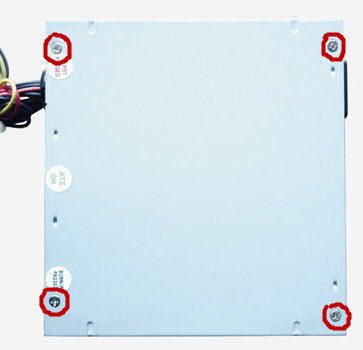
Отвинчиваем и их. Поднимаем освободившуюся часть кожуха и наблюдаем под ней примерно такую картину:

Справа обозначен вентилятор блока питания, который не крутится. Что мы здесь еще видим? Сверху (зеленая) - управляющая плата преобразования переменного тока 200 V (из розетки) в постоянный 12, 5 и 3 Вольта (внутри компьютера). Чуть ниже слева - два алюминиевых радиатора системы охлаждения блока питания. Под ними - конденсаторы и дроссели системы защиты и стабилизации напряжения.
На этом этапе очень желательно продуть блок питания от пыли с помощью пылесоса (поставленного на выдув) или же - специального баллончика со сжатым воздухом.
Продолжаем. Теперь мы должны снять вентилятор блока питания. Поворачиваем его к себе стороной, на которой расположено гнездо питания и видим четыре крепежных шурупа.

Защитная решетка на блоке питания может сниматься, а может быть частью самого защитного кожуха. В нашем случае она выполнена в виде отдельного элемента. Выкрутив шурупы, мы достигли главного - добрались до неработающего вентилятора блока питания!
Берем его на ладонь (возможно на этом этапе по нему придется "пройтись" мягкой кисточкой для удаления скопившейся пыли с поверхности или воспользоваться ватой с одеколоном) и обращаем внимание на цветную круглую этикетку возле проводов. Ее можно видеть на фото выше в центре под защитной решеткой. Она, как Вы догадались, выполняет не просто эстетическую функцию.
Чтобы убедиться в этом - поддеваем ее край и отгибаем (не до конца) в сторону.

Под ней мы можем видеть "заглушку", выполненную либо из резины, либо - из пластмассы. Именно она и сам "стикер" (наклейка) служат препятствием на пути попадания пыли в подшипник вентилятора.
Если "заглушка" сделана из резины, то поддеть ее не составит труда, если же Вы столкнетесь с пластмассовой, то для ее извлечения придется воспользоваться чем-то тонким и прочным (идеально подойдет иголка).
И вот после этого нам понадобится то, что поможет нам в случае, когда не работает вентилятор блока питания. Это - обыкновенное машинное масло. В данном случае - масло для швейных машин, в народе называемое "веретенка". Его можно без проблем найти в хозяйственных магазинах.

Снимаем колпачок, срезаем часть пластмассы под ним и выдавливаем небольшое его количество на стопорное кольцо вентилятора системного блока, как показано на фото ниже.
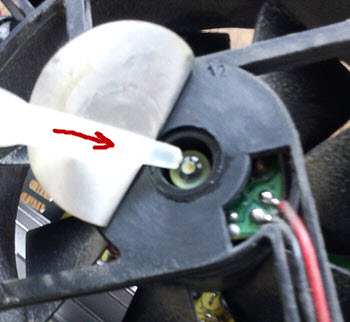
Совет: покачайте вентилятор рукой (вперед-назад), давая маслу попасть внутрь подшипника. Добейтесь, таким образом, его плавного и беспрепятственного движения и вращения. Иногда при этом бывает нужно приложить определенное физическое усилие, но Вы постарайтесь. Вентилятор обязательно должен плавно двигаться вперед-назад на несколько миллиметров, это - залог его длительной работы без вмешательства в будущем.
Если машинное масло стечет внутрь вентилятора - добавьте еще немного. В идеале масла должно быть столько, чтобы оно слегка покрывало стопорное кольцо системы вращения.
После всех перечисленных выше манипуляций, нам остается только аккуратно собрать всю конструкцию в обратном порядке. Если наклейка (стикер) вдруг не будет приклеиваться обратно - удалите ее полностью и воспользуйтесь самоклеющейся (с одной стороны) плотной бумагой. Такие продаются в любом канцелярском магазине. Или, в крайнем случае, - скотчем.
Если ось вращения вентилятора очень сильно загрязнена и он никак не проворачивается, то нам придется снять саму крыльчатку (лопасти со стержнем-основой). Для этого нужно будет извлечь стопорное пластиковое кольцо (его хорошо видно на фото выше). Аккуратно подцепите его иголкой возле места разреза и выньте с помощью пинцета. Потом - потяните за центральную часть вентилятора с противоположной стороны и вытащите крыльчатку. Хорошо очистите от грязи обе плоскости и смажьте маслом стержень-основу. Аккуратно соберите конструкцию обратно, стараясь не сломать стопорное кольцо.

Совет: растворитель из первоначальной емкости лучше залить в шприц с тонкой иглой (5 кубиков) и делать "инъекцию" вентилятору уже через него. Так будет значительно удобнее.
Все что я говорил выше по поводу не работающих вентиляторов и методов устранения этой неисправности, есть описание стандартного процесса, который мы применяем в нашем IT отделе на работе. Что называется, ремонт по быстрому! Там это нужно делать реально быстро и как можно с меньшими финансовыми затратами. Что - логично!
Если же Вы ремонтируете заклинивший вентилятор на своем домашнем компьютере или ноутбуке, то я бы советовал использовать вместо машинного масла такую замечательную вещь, как силиконовая смазка! Ее часто применяют для смазывания различных трущихся деталей внутри принтеров. Выглядит она примерно вот так:

По сравнению с маслом, обладает гораздо лучшими свойствами, и (что важно) смазанная деталь гораздо дольше не требует повторной обработки. То есть: смазали и надолго забыли! Подобного рода вещи обычно называют "консистентными смазками", так как они не теряют свою консистенцию независимо от температурных условий окружающей среды (не загустевают на холоде и не растекаются, когда жарко). Стоит силиконовая смазка, конечно, дороже чем масло, но мы же делаем это для себя, правда? :)
Как видите, если не работает вентилятор блока питания, (если вентилятор блока питания сильно шумит), то подобная неисправность достаточно легко устраняется в домашних условиях, без привлечения специалиста. Потому что, как и в большинстве случаев, здесь ничего сложного нет, просто нужно один раз сделать все самому, чего Вам и желаю !
Как правильно производить очистку и смазку вентилятора, можете посмотреть в видео ниже:

Во всех кулерах есть подшипники. Есть разные разновидности подшипники скольжения или просто втулка, или подшипник качения. Вентиляторы с обычной втулкой обычно имеют меньший ресурс в сравнение с вентиляторами с подшипниками качения. Обычно износ вентилятором с подшипниками скольжения можно услышать вентилятор начинает гудеть, шуметь появляется вибрация иногда он просто заклинивает и останавливается в таком случае мы имеем перегрев или какую либо сигнализацию от материнской платы или установленных драйверов.
Шумит кулер в компьютере
Когда пользователь жалуется вам, что его компьютер громко шумит, на самом деле существуют только два типа компонентов, которые могут создавать этот шум: дисководы и вентиляторы охлаждения. Но в большинстве случаев вы обнаружите, что шум генерируется одним из вентиляторов охлаждения внутри компьютера. Большинство компьютеров имеют три охлаждающих вентилятора, один внутри блока питания, один на самом корпусе и один на процессоре. Разумеется, каждый из этих охлаждающих вентиляторов разработан таким образом, чтобы обеспечить максимальную прохладу всей системы, создавая постоянный воздушный поток внутри корпуса, в который будет поступать холодный воздух при перемещении горячего воздуха.
Если какой-либо из этих охлаждающих вентиляторов выходит из строя, система может перегреться и вызвать сбои в работе. Так что ваше первое желание — просто заменить шумный вентилятор. Хотя это довольно простая операция, но это не всегда необходимо. Во многих случаях кулер нуждается только в одной капле масла.
Не крутится кулер на процессоре, блоке питания или видеокарте
Если не крутится кулер на процессоре, на видеокарте и в блоке питания, то у вас могут быть две причины.

Первая причина, самая распространённая и не затратная, кулер перестал крутится потому что у него высохла смазка и после одной капли масла он будет вам служить верой и правдой.
Вторая причина, это вышедшей из строя кулер его можно проверить мультиметром в режим прозвонки, если он будет прозваниваться то значить кулер в рабочем состояние. Прозванивать нужно черный и красный провода.
Чем можно смазать кулер

Многие люди используют WD-40 для смазки всех видов скрипучих или шумных механических компонентов вокруг дома и офиса. Но не пытайтесь использовать WD-40 для смазывания вентилятора компьютера. WD-40 разработан как очиститель / обезжириватель, который можно использовать для ослабления застревающих деталей, предотвращения коррозии и вытеснения воды — все виды проблем, которые обычно не встречаются в компьютерных вентиляторах. WD-40 также является легкой смазкой, которая лучше смазывает что-то вроде шарнира, который только иногда перемещается, а не компонент компьютера, такой как вентилятор, который постоянно движется с высокой скоростью.
Я предпочитаю использовать машинное масло или масло для швейных машин, поскольку оно, помимо того, что является легким маслом, обладает отличной вязкостью, хорошо держится при высоких температурах и специально предназначено для смазывания движущихся частей, работающих на высоких скоростях. Также есть специальная силиконовое масло для кулеров.
Как работает кулер компьютера?
Почти все вентиляторы компьютерного охлаждения сконструированы вокруг сборки подшипников скольжения, хотя я столкнулся с некоторыми вентиляторами компьютерного охлаждения, которые используют узел шарикоподшипников. В этой статье я остановлюсь на сборке подшипников скольжения.

Узел подшипника скольжения состоит из вала (к которому прикреплена лопасть вентилятора), который вращается внутри неподвижного цилиндра. В этом случае цилиндр выполнен из пористого металла, пропитанного маслом. По мере того, как вал вращается, масло выталкивается из цилиндра, создавая пленку масла, по которой движется вал. Эта пленка масла предотвращает контакта металла об металл и тем самым устраняет трение и почти все шумы. Этот тип подшипникового узла подшипника показан на рисунке выше.
Узел подшипника скольжения состоит из вала, который вращается внутри неподвижного цилиндра.
В идеальном подшипниковом узле количество масла в подшипнике является правильным количеством и остается постоянным на протяжении всего срока службы вентилятора. Однако, если сборка не запечатана должным образом, часть масла может со временем высохнуть. Когда это произойдет, вращающийся вал войдет в непосредственный контакт с неподвижным цилиндром, который создает звук соскабливания или шлифования.
В дополнение к шуму, повышенное трение приведет к вращению вентилятора медленнее, что, в свою очередь, уменьшит поток воздуха. Если воздушный поток будет уменьшен, система будет работать более горячая, чем должна, что подвергает определенные компоненты риску сбоя. Пополнение запаса масла в узле подшипника скольжения изменит это условие.
Как смазать кулер блока питания и кулер системного блока.

Для начала откручиваем кулер в компьютера, отсоединяем провода идущие к кулеру, очищаем то пыли, и ложим его на стол, если этот кулер с блока питания или кулер с отвода теплого воздуха с системного блока, то аккуратно снимите стикер находящийся с противоположной стороны лопастей. Там должен быть уплотнительная резинка или пластикатовая крышка которую нужно открыть и с помощью шприца капнуть каплю масла.
Затем пальцами прокрутить лопасти кулера, чтобы масло распределилась равномерно по всей поверхности. Далее закрываем уплотнительную резиновую заглушку, и клеим стикер, если стикер не приклеивается то заместо него клеим кусочек изолены.
Также существует неразборные кулера у них за стикером нет резинового уплотнителя там впаяна пластиковая вставка. Однако и такой тип кулера можно смазать но это более сложнее. Но у некоторых неразборных кулеров нет фиксировано шайбы поэтому крыльчатка может выйти с помощью незначительных усилий пальцами, пробуем отделить лопасти кулера от корпуса без сильных усилий если лопасти кулера отделились то смазываем вал маслом и вставляем его обратно если нет то читаем дальше. Для смазывания неразборного кулера нам понадобится дрель или пассатижи и сверло не слишком большого размера 2-4 мм. Высверливаем в центре отверстие, только будьте аккуратны, не переусердствуйте и не повредите вал и подшипники, убираем пластиковую стружку из отверстия затем капаем 1-2 капли масла в просверленное отверстие желательно с помощью шприца. После смазывания прокрутите лопасти кулера для равномерного распределения масла и закройте отверстие изолентой или чем-нибудь другим на ваш выбор, главное чтобы масло не выбежало обратно.
Советую не заливать масла по самые края так как лишние масло все равно вытечет.
Как смазать кулер видеокарты и процессора
Для смазывания кулера видеокарты нужно предварительно снять видеокарту на ней будет находится кулер с радиатором, желательно если вы давно не меняли термопасту снимать кулер вместе с радиатором и заодно поменять термопасту, читайте также как правильно наносить термопасту здесь. Под лопастями кулера будут находится в основном 3 болтика откручиваем их и отсоединяем кулер от радиатора но должен выйте без усилий.

С обратной стороны крыльчатки есть стикер также отклеиваем и смотрим если там пластиковая или резиновая крышка то снимаем крышку и катаем каплю масло прокручиваем крыльчатку пальцами и собираем все в обратном порядке.


Если за стикером нет крышки то берем сверло от 2-4 мм, и дрель можно если дрели нет можно прокручивать сверло пассатижами или проковырять ножом если совсем нечего нет, убираем пластиковую стружку и капаем 1-2 капли масла и заклеиваем изолентой просверленное отверстие чтобы масло никуда не делось.
Далее собираем всё в обратном порядке.
С смазкой кулера процессора в основном практически все тоже самое только отличается крепления кулера к радиатору. Он может фиксироваться защелками или крепится болтиками. Также есть виды кулеров где вам не потребуется отсоединять кулер от радиатора чтобы смазать, на них кулер стоит сразу нужной нам стороной.
Если вы не совсем поняли как смазать кулер смотрите видео ниже там все показано наглядно.
Видео
Закончил техникум по специальности разработка систем галактического полива томатов. Работал главным поваром по разработки водопроводного канала между Сахарой и Южным полюсом. начиная с 2000 года ведущий специалист по утилизации просроченного сыра. Имею богатый жизненный опыт, могу Вам помочь советом, С уважением, Мишка
Вы публикуете как гость. Если у вас есть аккаунт, авторизуйтесь, чтобы опубликовать от имени своего аккаунта.
Примечание: Ваш пост будет проверен модератором, прежде чем станет видимым.
Последние посетители 0 пользователей онлайн
Объявления

Индуктивность Lr = реактивное сопротивление) - и чем выше частота - выше резонансной - тем оно выше) - уже говорил, а ваши картиночки - типа пнн - ничего мне не дадут - вашего итога - я не видел. Ток - сниму - выложу, но чутка позже, я выход иип закорочу - подам питание от бп через амперметр - посмотрите софт вживую - насколько дикий ток при запуске - норм?)
А Вы вообще читали инструкцию на него? Многие мультики не способны измерять переменку высокой частоты.

Я конечно извиняюсь что поднял столь древний пост, но. я делал решатель систем уравнений до 20 порядка, так вот при размере уравнения в 20 неизвестных ошибка "ответа" составляла в несколько единиц. Попробуете догадаться почему? Использование 192-битного числа с плавающей запятой в вычислениях снизило ошибку до сотых долей единиц. но это по прежнему чудовищно много. Проблема не в самой погрешности, а в том что ОНА НАКАПЛИВАЕТСЯ по мере вычислений. Мощность вы вычисляете произведением двух величин, погрешность здесь будет тысячные доли процента. Теперь вы просуммировали 1000 раз это произведение и. погрешность увеличилась ровно в 1000 раз! Причем она увеличится больше чем в 1000 раз, 1000 раз - это только на произведениях, а есть ещё и сумма, которая тоже даёт погрешность. Любая ваша операция с плавающим числом накапливает погрешность. И то что она изначально не очень большая нивелируется количеством операций. Float хватит чтобы умножить два числа, или сложить. Ну пусть даже 1000 раз, но на миллионе он уже даст ощутимую погрешность. И для каждой величины есть число меньше которого сумма не будет меняться. Т.е. 1.0 + 1Е-30 будет по прежнему равен 1.0 это иногда тоже выплывает неожиданно для программиста. И хоть миллион раз прибавь.
Интереснее посмотреть ролик, где он их снимает. . Ведь там же собственно процесс-то происходит. Хотя наверное тот ролик за превышение числа матюков в единицу времени цензура заблокировала. А вообще - лайфхак хороший. Только носки нафиг не нужны. Наклеил, оторвал, и ножки - блеск, хоть в "Максиме" снимайся. И никаких деэпиляторов покупать не надо.

в вольтамперах, потому что указывается полная мощность нагрузки. это зависит от типа нагрузки, если нагрузка чисто активная, то домножать ничего не нужно. если это какой нибудь асинхронный двигатель , полная электрическая мощность = мощность на валу / ( КПД * cosФи)

Популярный USB осциллограф ISDS205A
Вы публикуете как гость. Если у вас есть аккаунт, авторизуйтесь, чтобы опубликовать от имени своего аккаунта.
Примечание: Ваш пост будет проверен модератором, прежде чем станет видимым.
Последние посетители 0 пользователей онлайн
Объявления

Индуктивность Lr = реактивное сопротивление) - и чем выше частота - выше резонансной - тем оно выше) - уже говорил, а ваши картиночки - типа пнн - ничего мне не дадут - вашего итога - я не видел. Ток - сниму - выложу, но чутка позже, я выход иип закорочу - подам питание от бп через амперметр - посмотрите софт вживую - насколько дикий ток при запуске - норм?)
А Вы вообще читали инструкцию на него? Многие мультики не способны измерять переменку высокой частоты.

Я конечно извиняюсь что поднял столь древний пост, но. я делал решатель систем уравнений до 20 порядка, так вот при размере уравнения в 20 неизвестных ошибка "ответа" составляла в несколько единиц. Попробуете догадаться почему? Использование 192-битного числа с плавающей запятой в вычислениях снизило ошибку до сотых долей единиц. но это по прежнему чудовищно много. Проблема не в самой погрешности, а в том что ОНА НАКАПЛИВАЕТСЯ по мере вычислений. Мощность вы вычисляете произведением двух величин, погрешность здесь будет тысячные доли процента. Теперь вы просуммировали 1000 раз это произведение и. погрешность увеличилась ровно в 1000 раз! Причем она увеличится больше чем в 1000 раз, 1000 раз - это только на произведениях, а есть ещё и сумма, которая тоже даёт погрешность. Любая ваша операция с плавающим числом накапливает погрешность. И то что она изначально не очень большая нивелируется количеством операций. Float хватит чтобы умножить два числа, или сложить. Ну пусть даже 1000 раз, но на миллионе он уже даст ощутимую погрешность. И для каждой величины есть число меньше которого сумма не будет меняться. Т.е. 1.0 + 1Е-30 будет по прежнему равен 1.0 это иногда тоже выплывает неожиданно для программиста. И хоть миллион раз прибавь.
Интереснее посмотреть ролик, где он их снимает. . Ведь там же собственно процесс-то происходит. Хотя наверное тот ролик за превышение числа матюков в единицу времени цензура заблокировала. А вообще - лайфхак хороший. Только носки нафиг не нужны. Наклеил, оторвал, и ножки - блеск, хоть в "Максиме" снимайся. И никаких деэпиляторов покупать не надо.

в вольтамперах, потому что указывается полная мощность нагрузки. это зависит от типа нагрузки, если нагрузка чисто активная, то домножать ничего не нужно. если это какой нибудь асинхронный двигатель , полная электрическая мощность = мощность на валу / ( КПД * cosФи)

Популярный USB осциллограф ISDS205A
Читайте также:


